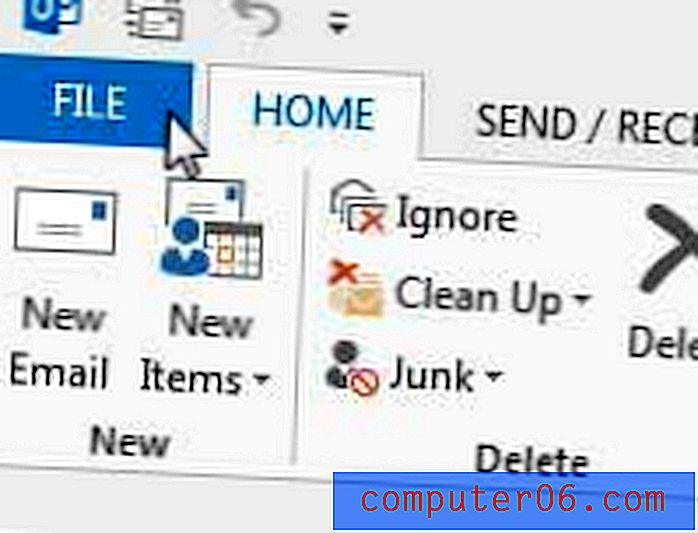Excel 2013'te Metnimden Satırı Kaldır
Excel 2013 çalışma sayfalarınızdaki veriler için yapabileceğiniz birçok farklı biçimlendirme seçeneği vardır. Metninizi para birimi veya tarih olarak ya da farklı bir renk yazı tipiyle biçimlendirmek istediğinizde, genellikle istenen görünümü elde etmenizi sağlayacak bir seçenek vardır. Kullanabileceğiniz biçimlendirme seçeneklerinden biri, hücredeki veriler arasında yatay bir çizgi çizecek Üstü Çizili'dir . Bu tipik olarak verilerin artık kullanılmadığını veya zaten amaç için kullanıldığını belirtmek için kullanılır.
Ancak, istenmeyen üstü çizili metin içeren bir e-tablonuz varsa, bu efekti kaldırmak mümkündür. Aşağıdaki kılavuzumuz, bu seçeneği nerede bulabileceğinizi gösterecek ve böylece kapatabileceksiniz.
Excel 2013'te üstü çizili efekti kaldırma
Bu makaledeki adımlar, içinden bir çizgi çizili veri içeren hücreleri seçmenize, ardından yazı tipi ayarlarını bu satırın kaldırılacağı şekilde ayarlamanıza yönlendirir. Bunun yerine metninize üstü çizili bir satır eklemeyi tercih ediyorsanız, aynı adımları izleyebilir ve kaldırmak yerine Üstü Çizili seçeneğini belirleyebilirsiniz.
- Elektronik tablonuzu Excel 2013'te açın.
- Üstü çizili metni içeren hücreleri seçin. Sayfanın sol tarafındaki satır numarasını veya sayfanın üst kısmındaki sütun harfini tıklayarak tüm satırı veya sütunu seçebilirsiniz. Ayrıca, 1. satırın üstündeki ve a sütununun solundaki kutuyu tıklayarak sayfanın tamamını da seçebilirsiniz.
- Sayfanın üst kısmındaki Ana Sayfa sekmesini tıklayın.
- Gezinme şeridindeki Yazı Tipi bölümünün sağ alt köşesindeki küçük Yazı Tipi Seçenekleri düğmesini tıklayın.
- Seçili hücrelerden efekti kaldırmak için Üstü Çizili'nin solundaki kutuyu tıklayın. Daha sonra değişikliklerinizi uygulamak ve pencereyi kapatmak için pencerenin altındaki Tamam düğmesini tıklayabilirsiniz.


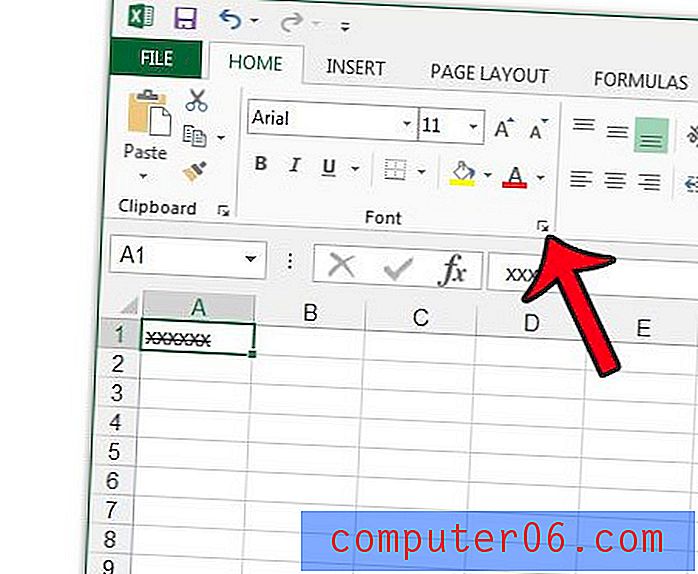
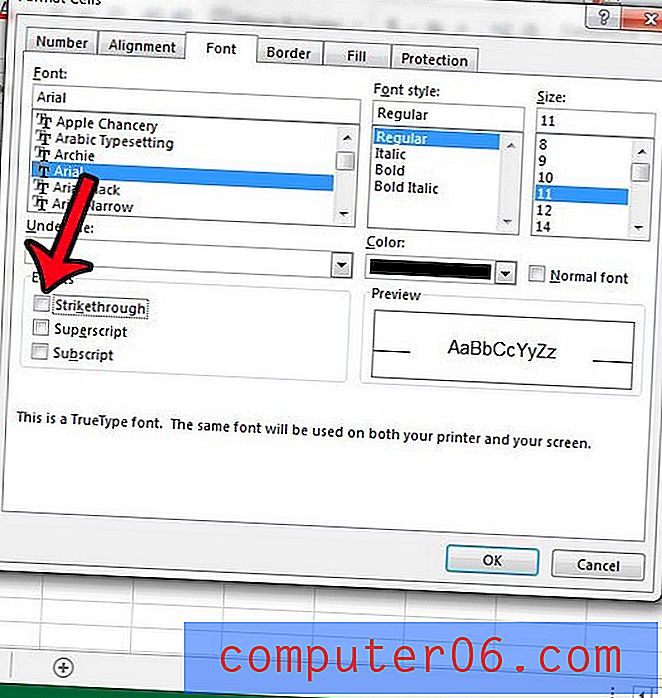
E-tablonuza uygulanan başka birçok biçimlendirme değişikliği var mı ve tüm bu ayarlardan bir kerede kurtulmak mı istiyorsunuz? Birkaç basit adımı izleyerek Excel 2013'te hücre biçimlendirmesini nasıl temizleyeceğinizi öğrenin.